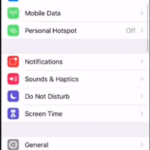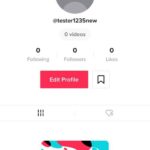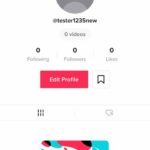TikTok es una aplicación divertida de usar. Según las estadísticas, es una de las aplicaciones más populares en 2019. Tiene tantas funciones y herramientas creativas que nunca te aburrirás de ella. Puede mostrar su lado creativo y crear contenido excepcional. Cada función le permite experimentar todo lo que quiera.
Pero, lo primero que debe hacer es aprender a manejar. Si eres nuevo en TikTok, probablemente no hayas probado la mayoría de sus funciones. Ahí es donde entra en juego esta guía. Está aquí para ayudarlo a crear el mejor contenido que se le ocurra. Esta guía le mostrará cómo puede agregar texto a sus videos. Sigue leyendo para conocer los detalles.
¿Cómo agregar textos a su video de TikTok?
Si ha usado Instagram antes, agregar texto a TikTok funciona de la misma manera. Es bastante simple. Todo lo que tienes que hacer es seguir estos pocos pasos. Agregará texto en poco tiempo. Aquí sabrás como podrás hacerlo.
Paso 1 – Visita tu perfil
Ve a tu perfil. Al final de la página de perfil, hay un botón «+». Este es el botón que usa cuando desea crear contenido nuevo. Presiona sobre él y estarás listo para grabar tu nuevo video.
Paso 2 – Graba un vídeo presionando el botón
Ahora, tú tienes dos opciones. Puede cargar un video que creó anteriormente o puede presionar el botón rojo en el medio para grabar un nuevo video. Elegimos grabar un video.
Paso 3 – Presiona la marca de verificación (Botón rojo a la derecha)
Cuando haya terminado de grabar, debe presionar el botón rojo a la derecha. Este es el botón de confirmación. Es una marca de verificación. Presione la marca de verificación para pasar al siguiente paso.
Paso 4 – Presiona el Botón con la doble A
Aparecerá una nueva pantalla. Esta es la ventana emergente que necesita donde puede agregar el texto. Presione el botón «Aa». Si no hay un botón «Aa», significa que aún no ha actualizado la aplicación. Entonces, adelante, haz eso primero. Su aplicación debe tener las últimas actualizaciones si desea pasar al siguiente paso.
Paso 5 – Edita la fuente del video antes de publicarlo
Una vez que presione el botón «Aa», aparecerá un nuevo menú. Este es el menú de texto. Desde aquí, puede agregar texto, colorearlo, cambiar la fuente y la posición del texto. Para agregar texto, simplemente escriba palabras en el teclado. Puede continuar y ver todas las fuentes disponibles. Cada fuente tiene un diseño único.
También hay otras funciones que puede probar. Si presiona el botón «A», se creará un borde alrededor del texto que escribió. Si presiona el mismo botón, el borde se volverá transparente. Puedes jugar con el borde. Puede cambiar su color y agregar estilo a su texto. Cuando haya terminado con todos los cambios, puede continuar y presionar «Listo» en la esquina superior derecha.
Paso 6 – Presiona Siguiente y Publicar
Cuando haya terminado, presione el botón «Siguiente» en la esquina inferior derecha. Eso es. Ahora está listo para publicar su video. Presiona «Publicar» para compartirlo. Es fácil.
Conclusión
Con tantas funciones, es fácil perderse. Pero, ahora que sabe cómo puede agregar texto a sus videos, puede incluso crear contenido más creativo. Hay innumerables opciones para que elijas. Entonces, adelante, experimenta. Pruebe todas las diferentes fuentes, colores, bordes y haga el mejor video que pueda imaginar. Utilizará esta función todos los días.